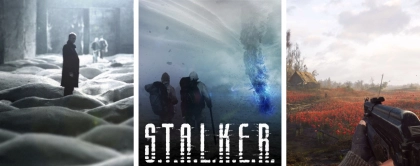У першій частині ми розглянули особливості та ліцензії двох популярних програм Onshape та Fusion 360. У другій частині ми продовжимо ознайомлення з цими САПР та їх функціоналом.
Зміст:
- Системні вимоги
- Інтерфейс користувача та крива навчання
- Fusion 360
- Onshape
- Характеристики та функції: Fusion 360
- Характеристики та функції: Onshape
- Висновок
- Де можна купити найкращі 3D-принтери та додаткове обладнання?
Системні вимоги
Системні вимоги є важливими параметрами ефективного використання САПР. Onshape та Fusion 360 мають деякі відмінності, тому ми для кожного варіанта далі в таблиці розглянемо системні вимоги.

На офіційному сайті Fusion 360 пропонується детальніша інформація про системні вимоги.
Якщо у вас є сумніви, що ваш комп'ютер підтримує Onshape, компанія PTC пропонує зручну можливість для перевірки сумісності браузера з софтом. Ще можна налаштувати комп'ютер таким чином, щоб досягти максимального рівня продуктивності Onshape.
Інтерфейс користувача та крива навчання
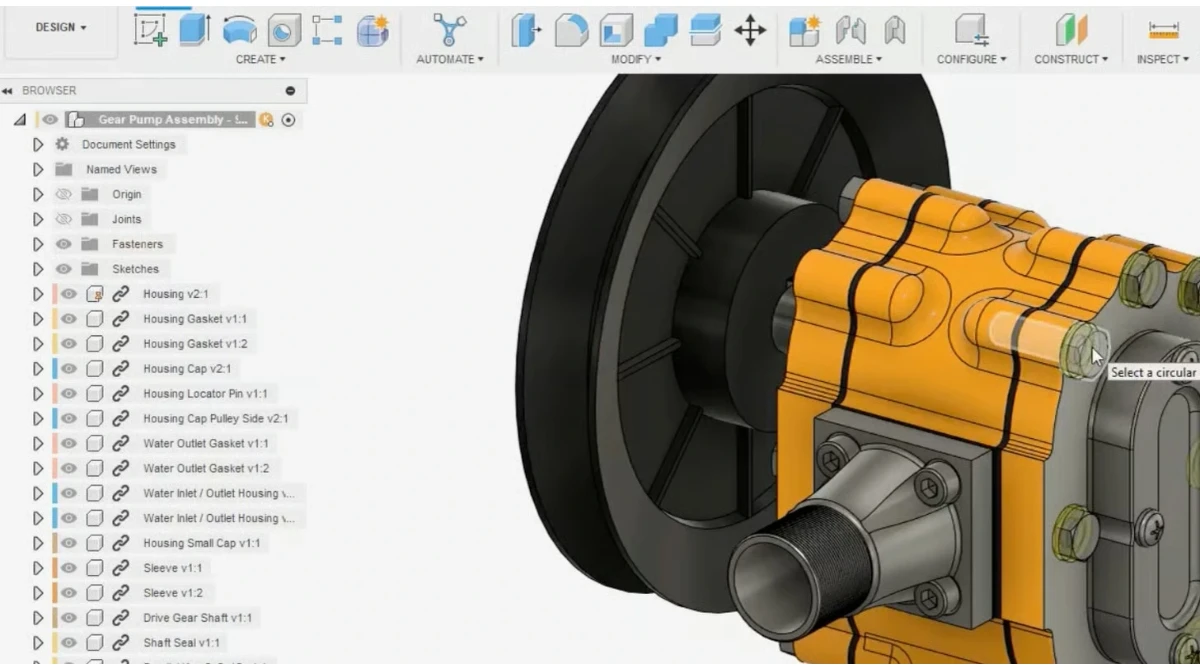
У програмах Fusion 360 і Onshape є макети і інтерфейси користувача, які мають різний вигляд, але в них відзначається ряд подібностей. Далі ми розглянемо ці параметри для кожної утиліти.
Розробники Onshape позиціонують продукт як більш оптимізований макет, тому його легше вивчати з нуля. Незважаючи на це Fusion 360 пропонує більше інструментів для великих проектів. Обидва додатки є глибокими, для їх повного освоєння можуть знадобитися роки. Якщо користувач розбереться з однією програмою, то без проблем зможе переключитися на іншу.
Fusion 360
Інтерфейс користувача цієї програми має трохи застарілий вигляд, але у нього чудові можливості. Після відкриття Fusion 360 демонструється робоча область проектування. У верхній частині інструментів користувачі можуть знайти всі необхідні інструменти моделювання.
У цих розділах можна побачити «Листовий метал», «Поверхня», а в підкатегоріях є необхідні інструменти, наприклад, «Перевірка», «Побудова», «Складання» та «Імпорт». Ще в групах можна знайти інструменти для редагування: «Оболонка», «Округлення».
Якщо ви не плануєте створювати дизайн, то можна вибрати інше місце для роботи, наприклад, малювання, моделювання, анімація, рендеринг, проектування. Для всіх робочих областей, крім «Дизайну», є основна категорія, де є підгрупи. Така структура виконана через те, що 3D-моделювання є одним із головних напрямків роботи Fusion 360. Для нього пропонується найбільше можливостей.
Якщо натиснути кнопку «Показати панель даних», яка розташована ліворуч від інтерфейсу Fusion, можна знайти і відкрити потрібні документи і файли. Користувач має можливість відкривати зразки, бібліотеки, проекти – все, над чим здійснюється спільна робота. Всі ці проекти зберігаються у хмарі Fusion.
Onshape
Тут інтерфейс користувача дуже доброзичливий, але, якщо ви раніше не використовували САПР, він може здатися стомлюючим. Після входу в систему буде запропоновано відкрити проект або створити нові проекти у папках. При запуску проекту пропонується 2 основні місця для моделювання: «Складання» та «Студія деталей».
Після запуску проекту буде відкрито «Студію деталей» з верхньою панеллю інструментів дизайну. По всій цій панелі будуть відображені використовувані та доступні інструменти. Вони підійдуть для різних процесів проектування, наприклад, 3D-редагування, створення ескізів. Якщо ви не малюєте ескізи і не працюєте з інструментами 3D-моделювання, то у верхній панелі керування будуть доступні загальні інструменти, наприклад, «Видавлювання», «Лофт», «Фаска» та інше.
Ще користувачі мають можливість перемикатися між розділами та підключити свою колекцію інструментів. Моделі можна використовувати за допомогою цієї вкладки. Ще користувачі мають можливість зібрати кілька моделей за допомогою різних інструментів, наприклад, «Спряження», де є функції руху та обмеження «Повернути пару» або «Закріпити пару».
Характеристики та функції: Fusion 360
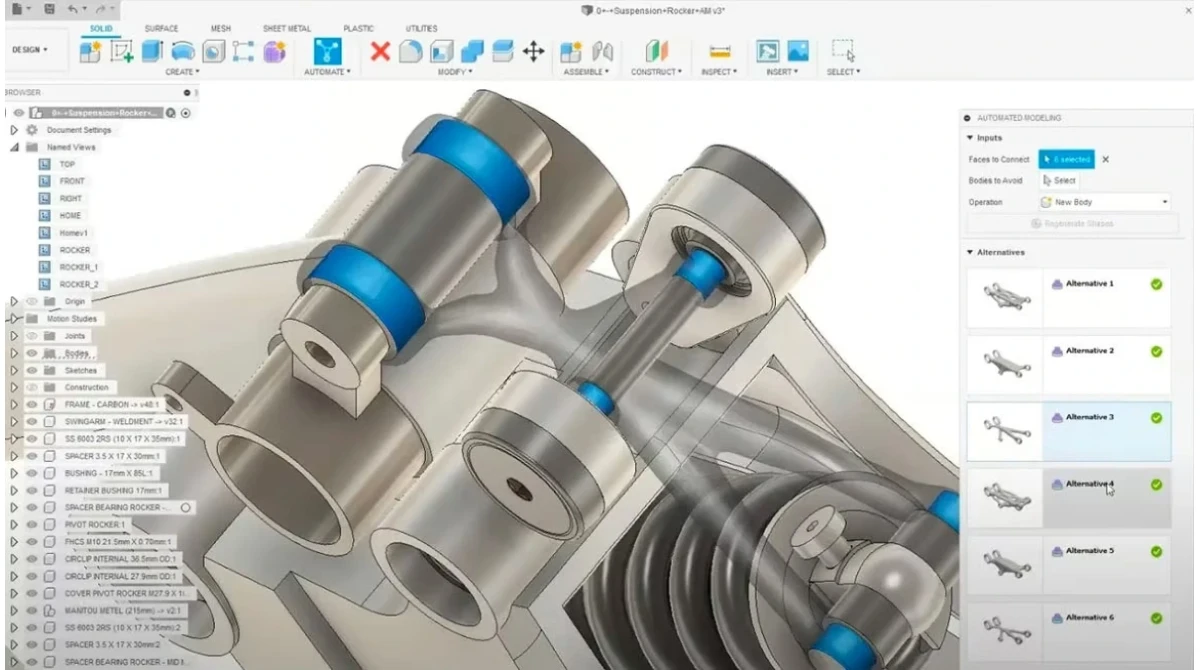
Давайте розглянемо основний функціонал Fusion 360. Ця утиліта має велику сферу застосування, тому ми розглянемо лише важливі напрямки:
- Інструменти створення. У панелі інструментів «Створити» є багато можливостей, які застосовуються для створення моделей для подальшого друку на 3D-принтері. Там є базові функції (лофт, зсув, обертання, видавлювання) та інструменти для миттєвого моделювання різних фігур, наприклад, сфера, труба, циліндр, коробка. Інші інструменти можна використовувати для створення візерунків, тиснення, нових ескізів та багато іншого.
- Інструменти редагування. Панель інструментів «Змінити» доступна для швидкого редагування 3D-моделей. У цій вкладці доступні інструменти для очищення деталей, їх масштабування та багато іншого. Користувачі можуть призначати кольори моделям та граням, розділяти деталі.
- Інструменти перевірки. Тут доступні можливості для швидкого аналізу та зміни деталей. До складу цих інструментів входять виміри, аналіз кривизни та багато іншого. Користувачі можуть знаходити перетин між моделями і центри мас деталей.
- Інструменти ескізу. Користувачі можуть створювати ескізи у вкладці «Створити». Після вибору у верхній панелі інструментів з'явиться доступний набір інструментів для роботи з ескізами. Такі інструменти просто незамінні для будь-якої САПР. Fusion 360 має такі можливості, як сплайни, багатокутники, круги, лінії та інше. Після завершення створення ескізів можна працювати з іншими інструментами для його перетворення на 3D-модель.
- Інструменти моделювання. У меню «Моделювання» пропонується велика кількість інструментів, наприклад, моделювання подій, термічне навантаження, теплові тести, охолодження електроніки, статичне навантаження та інше. Ці симуляції дозволять підібрати ідеальну структуру моделі.
- Інструменти адитивного виробництва. Користувачі отримали можливість швидкого створення фізичних прототипів для перевірки перед виробництвом. Там можна створювати 3D-деталі для подальшого друку. Програма підтримує підключення до бібліотек 3D-друку Renishaw, EOS, UltiMaker. Адитивне виробництво можна використовуватиме для створення металевих деталей методом плавлення в порошковому шарі. Так можна зменшити витрати та втрати матеріалу. Використовуйте потрібні параметри 3D-друку для автоматизації роботи. Це дозволить створювати асоціативні опорні структури.
- Інструменти генеративного проектування. Користувачам слід ознайомитися з великою кількістю готових до виробництва результатів, які відповідають специфікації проекту. Це дозволить підвищити продуктивність та зменшити вагу. Деталі буде об'єднано за рахунок генеративного проектування. Результати проектування можна побачити у хмарі.
- Інструменти рендерінгу. Користувачі отримують доступ до інструментів рендерингу. Це дозволяє створювати моделі з чудовим виглядом. Для них можна налаштовувати написи, текстури, матеріали, кольори. Також можна налаштовувати параметри рендерингу таким чином, щоб моделі мали потрібний візуальний вигляд.

Характеристики та функції: Onshape

У Onshape менше інструментів, якщо порівнювати з Fusion 360. Давайте розглянемо найкорисніші функції програми Onshape:
- Інструменти ескізу. При створенні будь-якого дизайну в Onshape перша частина являє собою ескіз. Також ви починатимете роботу з ескізу, якщо не використовуєте автоматичну створену деталь з бібліотеки. Користувачам пропонується безліч корисних інструментів для створення сплайнів, кіл, ліній, зсувів та багато іншого. Ще можна налаштувати метод створення таких елементів за допомогою інструментів обмеження для їх вирівнювання, закріплення та правильного розміщення. Нещодавно було додано опцію, за якою елементи отворів мають вбудовані допуски класу посадки.
- Інструменти 3D-моделювання. У програмі є всі необхідні базові інструменти для 3D-моделювання. З їхньою допомогою можна створювати деталі за ескізами з основними функціями, наприклад, лофт, зсув, обертання, видавлювання. Утиліта має просунуті інструменти: моделювання листового металу, спіралі, складові криві, вигнуті візерунки. Користувачі можуть використовувати перемінні для розмірів, щоб отримати можливість швидкого редагування аспектів деталі.
- Моделювання. Користувачі мають можливість використовувати модальний аналіз. Для цього необхідно надати інформацію про вібраційні параметри та жорсткість конструкції. Модальний аналіз функціонує разом із лінійним статичним аналізом у збірках. При цьому зберігається синхронізація зі з'єднаннями сполучення та змінами геометрії.
- Інструменти рендерінгу. На платформі Onshape пропонується Render Studio. З її допомогою можна створювати фотореалістичний рендеринг моделей САПР без необхідності застосування високопродуктивного GPU або робочої станції.
- Користувальницькі функції. В Onshape можна додавати власні деталі та функції, які створені іншими користувачами. Наприклад, можна моделювати самостійно шестерню, а взяти готову модель іншого користувача. У цьому випадку потрібно вказати кількість спиць та розміри. Також можна підключатися до публічних бібліотек та ділитися своїми деталями.
Висновок
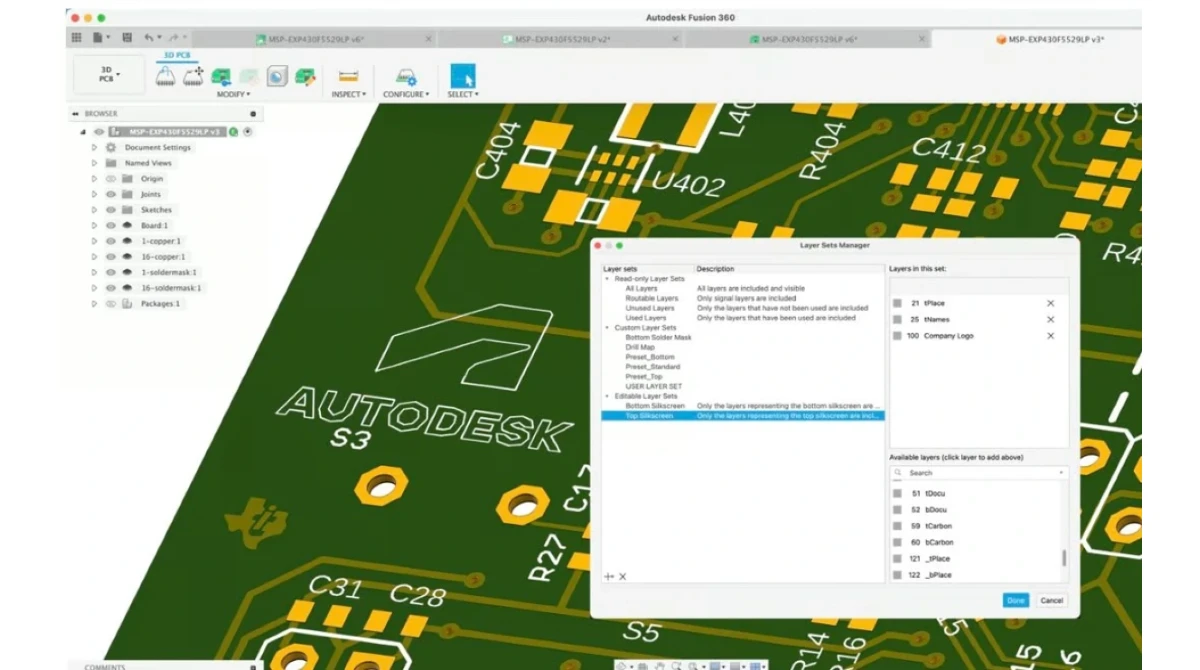
У Fusion 360 і Onshape є свої переваги та недоліки. Програма Fusion 360 має більше можливостей і сфер застосування, але має сухий інтерфейс і мало інструментів для складання. У Onshape більше функцій для складання та ескізів, але немає додаткових опцій, штучного інтелекту та робочого простору. Це не дозволяє бути програмою так само корисною за межами 3D-моделювання.
З урахуванням розглянутої інформації можна припустити, що користувачі, які хочуть працювати зі збіркою та 3D-моделюванням, віддадуть перевагу Onshape. Цей софт базується на хмарі, тому отримати доступ до проекту можна буде з будь-яких пристроїв. Ще Onshape більш простий у використанні та має багато можливостей у сфері 3D-моделювання та рендерингу. Його функціонал можна розширювати за допомогою плагінів.
Якщо ви хочете працювати з чимось більшим, ніж звичайне моделювання, то можете вибрати Fusion 360. Ця програма дає більше робочого простору, а також відрізняється генеративним дизайном, концептуалізацією продуктів, функціональністю та надійністю.
Де можна купити найкращі 3D-принтери та додаткове обладнання?
В інтернет-магазині Артлайн пропонується багато 3D-принтерів. У великому асортименті є додаткове обладнання для 3D-друку від відомих виробників. Ці пристрої дозволять вам виконати успішний 3D-друк.
м. Київ, вул. Кирилівська, 104
- (080) 033-10-06
- (044) 338-10-06
- (066) 356-10-01
- (097) 356-10-01
- (063) 356-10-01